Hur man fixar Xbox Controller som upptäcks som mus och tangentbord i Windows
PC-spel vs konsolspel är rolig debatt att ha om du vill försöka förlora några vänner. Vad färre människor kan argumentera över är om du borde hålla fast vid ett tangentbord och mus för att spela spel eller använda en kontroller. Om du föredrar controllers kan du få en Xbox-controller eller bara använda en vanlig off-brand-en. Om du använder en vanlig kontroller kan du göra det emulera en Xbox-kontroller. Om du har riktigt bra, bör du ha kul att spela spel på din PC. Xbox-controller har sällan problem. Som sagt, ibland kan Xbox-styrenheten visas som en mus och / eller tangentbord i Windows. Om det händer är det svårt att använda det för att spela spel. Här är ett sätt att fixa en Xbox-kontroller som upptäcks som mus och tangentbord.
Detta kan inträffa av flera orsaker. Prova att avinstallera drivrutinen för styrenheten och installera den igen för att se om det löser problemet. Du kan avinstallera drivrutinen från Enhetshanteraren i Windows 10. Om det inte fungerar kan problemet ha att göra med Steam.
Fix Xbox Controller Detected som mus och tangentbord
Steam är bra för det mesta och dess PC-app försöker spela trevligt med Xbox-styrenheter. I själva verket har den en dedikerad inställning för det. Tyvärr kan den speciella inställningen vara varför en Xbox-kontroller visas som en mus eller tangentbord.
Öppna Steam och från Steam-menyposten, gå till appens inställningar.

I fönstret Inställningar väljer du fliken Controller. Klicka på knappen "Allmän kontrollerinställningar". Alternativt klickar du bara på kontrollknappen längst upp till höger bredvid minimera fönsterknappen.

Avmarkera "Xbox-konfigurationsstödet" på skärmen med allmänna inställningar. Detta bör lösa problemet och Windows kommer att sluta tro att din controller är en mus eller ett tangentbord.
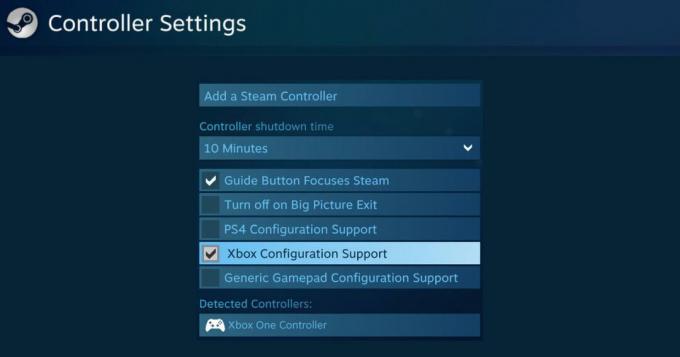
Denna fix kan dock ha en biverkning; om du använder styrenheten för att spela Steam-spel kanske det inte fungerar bra. Om så är fallet måste du växla den här inställningen beroende på vilken typ av spel du spelar, dvs. aktivera det när du spelar ett Steam-spel och inaktivera det annars.
För god åtgärd, starta om ditt system efter att du har inaktiverat det här alternativet. Om problemet fortfarande kvarstår kan du försöka avinstallera och installera om enheten igen, samt ta bort / koppla bort styrenheten och anslut den igen.
Det här bör fungera för en Xbox-controller men det är också värt att försöka om du använder en annan typ av controller och upplever samma problem med det.
Sök
Nya Inlägg
Windows 7 & 8: Förhindra att lösenord för fjärrskrivbord sparas
Fjärrskrivbordsanslutning låter dig styra alla fjärrdatorer, vi har...
Ladda upp skärmbilder, skärmbilder och filer till Box.net från skrivbordet
Box.net, trots att det är en av de bästa online lagringsenheterna f...
5 sätt att påskynda din långsamma iTunes
iTunes är en app som Apple aldrig tänkt göra för Windows. Det funge...



